为了让视频产生更好的视觉效果,让视频更加具有吸引力,我们可以为视频画面添加一些特效动画,下面就来看一下视频剪辑如何添加动画特效。
特效制作也有许多软件可以选择,如果你对些不太熟悉的话,可以使用万彩特效大师来操作,简单易上手。
如果没有自己的视频素材,可以使用里面自带的模板,种类多样,宣传片(企业/节日/文化/党政建设)、微课视频、培训课件、片头片尾、LOGO特效等等。选择自己喜欢的,一键套用,无需设计。

如果你有自己的视频素材,大概先理清自己需要加哪些特效。万彩特效大师有1000+特效素材,粒子素材、转场动画、前景遮罩、特效文字/背景、片头片尾等等。接下来介绍几种常用的。
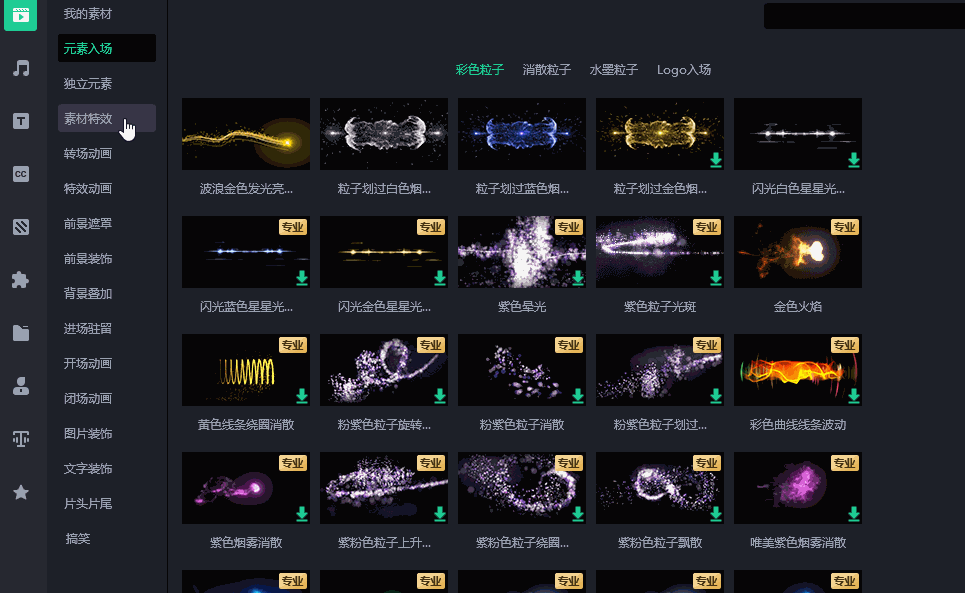
1、文字特效
万彩特效大师有几十种文字特效样式选择。双击【文本】将喜欢的文字样式添加至时间轴,调整文字在时间轴上的展示时长。还可以设置文字的颜色、动态效果哦。
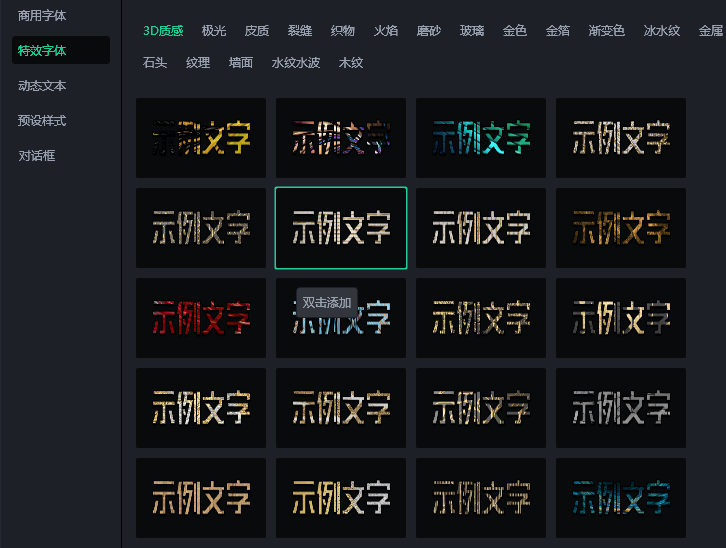
2、背景特效
背景特效也是比较常用的一种,动态粒子、颁奖主题、蓝色科技、梦幻唯美等多种风格类型可以选择。
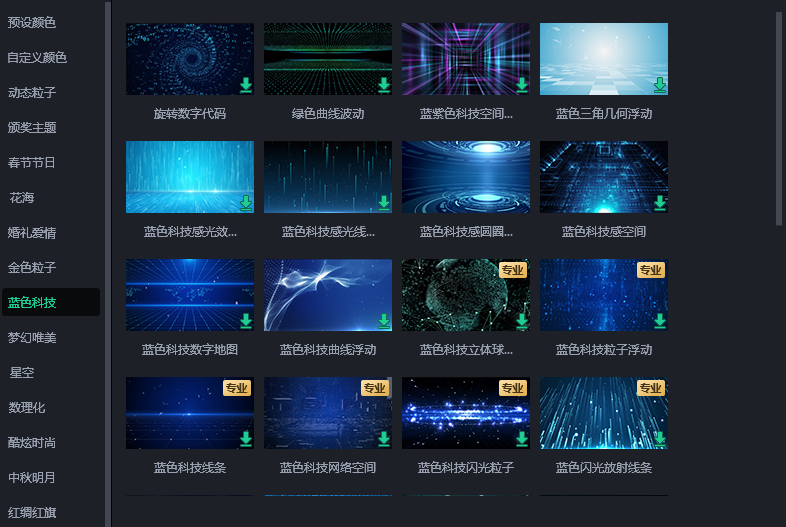

3、片头片尾特效
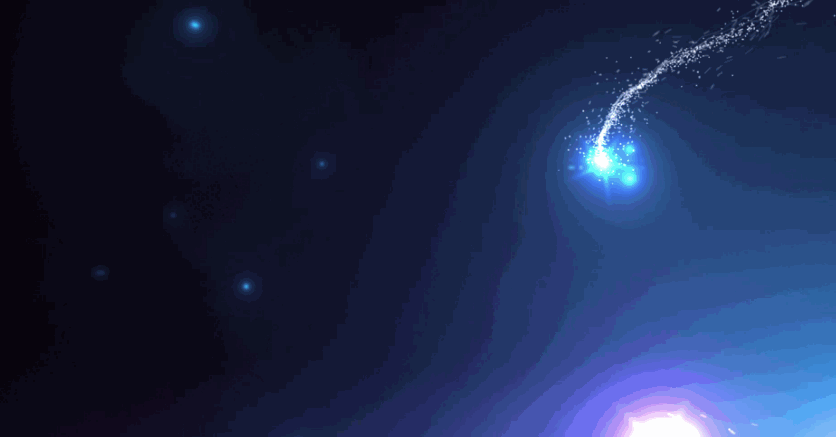
点击【素材>片头片尾】选择喜欢的添加至时间轴即可,也可自己导入片头素材使用。
以上就是本次分享的视频剪辑如何添加动画特效的方法啦,篇幅有限其他特效就不一一介绍了,有需要的小伙伴可以试一试~
万彩特效大师官方下载地址:https://www.animiz.cn/videoclipmaster/download/
